小鱼重装系统工具如何重装win7?很多朋友都有听说过小鱼重装系统软件,但是对于它怎么使用却不是很清楚,下面下编就来给大家演示下小鱼重装系统工具重装win7方法。
工具/原料:
系统版本:win7旗舰版
品牌型号:戴尔成就5880
软件版本:小鱼一键重装系统v3.1.329.319
方法/步骤:
方法一:在线重装win7
小编推荐:小鱼重装系统软件详细介绍
1、首先需要下载安装小鱼系统软件,点击在线重装,选择要安装的系统版本,点击下一步。

2、等待下载搜集安装系统所需要的各类资源。

3、环境部署完毕后点击立即重启。

4、进入启动管理器界面,选择第二项回车。

5、等待系统自动加载文件。

6、提示安装完成后点击立即重启。

7、重启到后进入系统桌面,安装完成。

方法二:u盘重装win7
1、将u盘插入电脑点击u盘重装系统,选择好自己的u盘设备,点击开始制作。
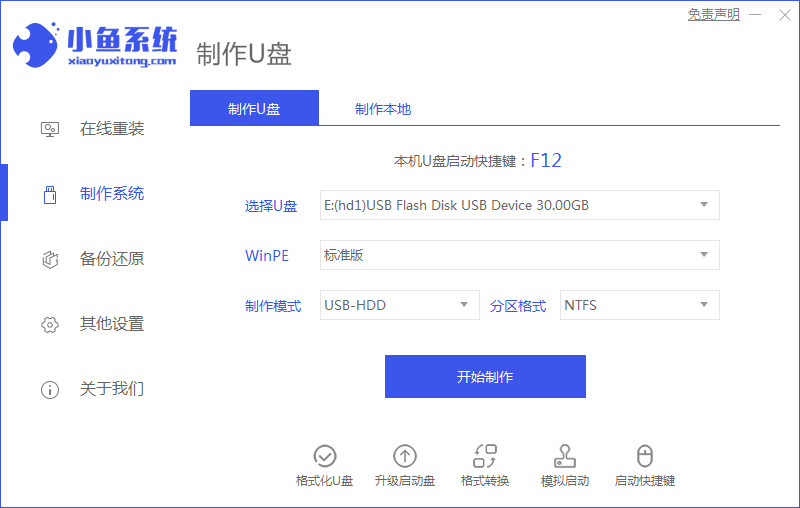
2、拉动滚动条选择要安装的win7系统版本,点击开始制作。

3、确认备份好资料后点击确定。

4、等待软件下载安装系统所需要的各种资源。

5、等待启动盘制作中。

6、提示u盘制作完成后点击取消,记住电脑启动热键。

7、将u盘插入要重装系统的电脑,重启电脑进入bios,选择usb选项,回车。

8、等待系统自动安装。

9、安装完成后点击立即重启。

10、进入到系统桌面,安装完成。

延伸内容:小鱼怎么自定义镜像还原win10
1、打开小鱼软件点击备份还原,再点击自定义还原选项卡,选择备份还原的资料,点击下一步。

2、选择install.wim这一项,点击下一步。

3、选择好要还原的系统版本,点击开始安装。

4、等待软件下载安装系统所需要的各种资源。

5、提示环境部署完毕后,点击立即重启。

6、进入启动管理器界面,选择第二项回车。

7、等待系统自动安装。

8、提示安装完成后点击立即重启。

9、等待系统重启中,无需任何操作。

10、进入到系统桌面,安装完成。

总结:
以上就是小编整理分享的小鱼重装系统工具重装win7方法,不会的朋友参考以上步骤操作即可,希望能帮助到大家。

小鱼重装系统工具如何重装win7?很多朋友都有听说过小鱼重装系统软件,但是对于它怎么使用却不是很清楚,下面下编就来给大家演示下小鱼重装系统工具重装win7方法。
工具/原料:
系统版本:win7旗舰版
品牌型号:戴尔成就5880
软件版本:小鱼一键重装系统v3.1.329.319
方法/步骤:
方法一:在线重装win7
小编推荐:小鱼重装系统软件详细介绍
1、首先需要下载安装小鱼系统软件,点击在线重装,选择要安装的系统版本,点击下一步。

2、等待下载搜集安装系统所需要的各类资源。

3、环境部署完毕后点击立即重启。

4、进入启动管理器界面,选择第二项回车。

5、等待系统自动加载文件。

6、提示安装完成后点击立即重启。

7、重启到后进入系统桌面,安装完成。

方法二:u盘重装win7
1、将u盘插入电脑点击u盘重装系统,选择好自己的u盘设备,点击开始制作。
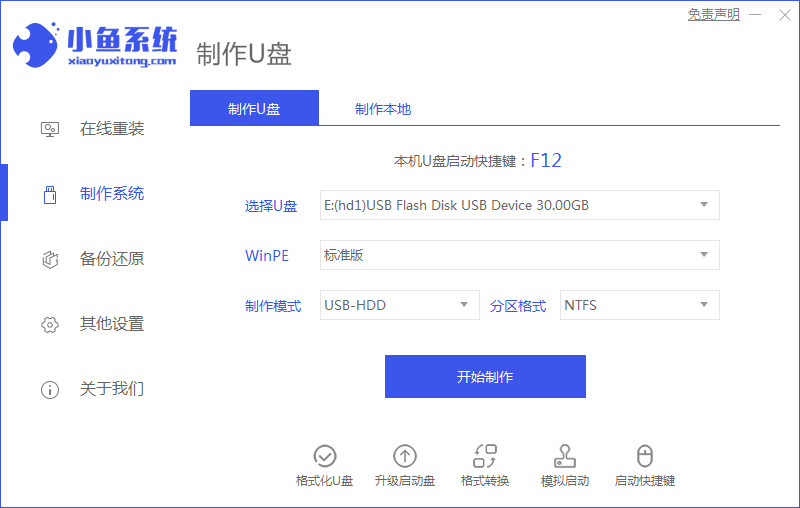
2、拉动滚动条选择要安装的win7系统版本,点击开始制作。

3、确认备份好资料后点击确定。

4、等待软件下载安装系统所需要的各种资源。

5、等待启动盘制作中。

6、提示u盘制作完成后点击取消,记住电脑启动热键。

7、将u盘插入要重装系统的电脑,重启电脑进入bios,选择usb选项,回车。

8、等待系统自动安装。

9、安装完成后点击立即重启。

10、进入到系统桌面,安装完成。

延伸内容:小鱼怎么自定义镜像还原win10
1、打开小鱼软件点击备份还原,再点击自定义还原选项卡,选择备份还原的资料,点击下一步。

2、选择install.wim这一项,点击下一步。

3、选择好要还原的系统版本,点击开始安装。

4、等待软件下载安装系统所需要的各种资源。

5、提示环境部署完毕后,点击立即重启。

6、进入启动管理器界面,选择第二项回车。

7、等待系统自动安装。

8、提示安装完成后点击立即重启。

9、等待系统重启中,无需任何操作。

10、进入到系统桌面,安装完成。

总结:
以上就是小编整理分享的小鱼重装系统工具重装win7方法,不会的朋友参考以上步骤操作即可,希望能帮助到大家。
















